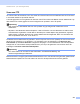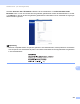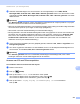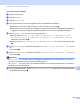Software User's Guide
Table Of Contents
- Softwarehandleiding
- Modellen van toepassing
- Definities van opmerkingen
- Bericht over de samenstelling en publicatie
- Inhoudsopgave
- BELANGRIJKE OPMERKING
- Paragraaf I: Bedieningstoetsen voor de machine
- Paragraaf II: Windows®
- 2 Afdrukken
- De Brother-printerdriver gebruiken
- Een document afdrukken
- Duplex printen (tweezijdig)
- Gelijktijdig scannen, afdrukken en faxen
- Instellingen van de printerdriver
- De instellingen voor de printerdriver openen
- Het tabblad Normaal
- Het tabblad Geavanceerd
- Tabblad Drukprofielen
- Ondersteuning
- Tabblad accessoires
- Tabblad Poorten
- Functies in de BR-Script3-printerdriver (met PostScript® 3™-taalemulatie)
- Status Monitor
- 3 Scannen
- Een document scannen met de TWAIN-driver
- Een document scannen met de WIA-driver
- Een document scannen met de WIA-driver (Windows Photo Gallery en Windows Fax & Scan)
- Nuance™ PaperPort™ 12SE gebruiken
- 4 ControlCenter4
- Overzicht
- ControlCenter4 gebruiken in de modus Home
- Tabblad Scannen
- Tabblad PC-FAX (voor MFC-modellen)
- Het tabblad Apparaatinstellingen
- Tabblad Ondersteuning
- ControlCenter4 gebruiken in de modus Geavanceerd
- Tabblad Scannen
- Tabblad PC-Kopiëren
- Tabblad PC-FAX (voor MFC-modellen)
- Het tabblad Apparaatinstellingen
- Tabblad Ondersteuning
- Tabblad Aangepast
- Snelgids voor het scannen
- De instellingen van de toets Scannen voor het menu Scannen naar pc wijzigen
- 5 Remote Setup (voor MFC-modellen)
- 6 Brother PC-FAX Software (voor MFC-modellen)
- 7 Firewall-instellingen (voor netwerkgebruikers)
- 2 Afdrukken
- Paragraaf III: Apple Macintosh
- 8 Afdrukken en faxen
- 9 Scannen
- 10 ControlCenter2
- 11 Remote Setup (voor MFC-modellen)
- Paragraaf IV: De scantoets gebruiken
- 12 Scannen (voor gebruikers van een USB- kabel)
- 13 Netwerkscannen (voor netwerkgebruikers)
- Voordat u netwerkscannen gebruikt
- De scantoets gebruiken op uw netwerk
- Scannen naar e-mail
- Scannen naar E-mail (E-mail Server, voor DCP-8250DN, MFC-8910DW en MFC-8950DW(T): standaard, MFC-8510DN en MFC-8520DN: kunt u downloaden)
- Scannen naar Afbeelding
- Scannen naar OCR
- Scannen naar Bestand
- Scan naar FTP
- Scan naar netwerk (Windows®)
- Een nieuwe standaardwaarde voor de bestandsgrootte instellen (Scannen naar E-mail (E-mailserver), FTP en netwerk, voor modellen met een LCD-scherm met 5 lijnen)
- Een nieuwe standaardwaarde instellen voor Scannen naar e-mail (e-mailserver, voor DCP-8250DN en MFC-8950DW(T))
- Web Services gebruiken om te scannen op uw netwerk (Windows Vista® SP2 of later en Windows® 7)
- Index
- brother DUT
246
Netwerkscannen (voor netwerkgebruikers)
13
j Selecteer het bestandstype voor het document in de vervolgkeuzelijst. U kunt PDF, PDF/A,
Beveiligde PDF, Ondertek. PDF, JPEG, XPS of Selectie gebruiker kiezen voor documenten in kleur
of grijstinten en PDF, PDF/A, Beveiligde PDF, Ondertek. PDF, TIFF of Selectie gebruiker voor zwart-
witdocumenten.
Opmerking
•Als u Beveiligde PDF selecteert, wordt u gevraagd een wachtwoord van 4 cijfers (tussen 0 en 9) op de
machine in te voeren voordat met scannen wordt begonnen.
• PDF/A is een PDF-bestandsindeling voor langetermijnopslag. Deze indeling bevat alle nodige informatie
om het document opnieuw op te vragen na een lange opslagtermijn.
• Secure PDF is een PDF-bestandsindeling met wachtwoordbeveiliging.
• Een Signed PDF is een PDF-bestandsindeling dat knoeien met gegevens en het zich vals voordoen als
een auteur door een digitaal certificaat te integreren in het document, voorkomt. Als u Ondertek. PDF
kiest, moet u een certificaat installeren op uw machine met Beheer via een webbrowser. Selecteer
Ondertek. PDF bij Beheerder in Beheer via een webbrowser. (Informatie over het installeren van
certificaten vindt u bij uu Netwerkhandleiding.)
k (Voor Touchscreen modellen) Als u de glasplaat gebruikt, selecteert u A4, Letter of Legal/Folio voor
Scangrootte glasplaat.
l Als u kleur of grijstinten selecteert in de scankwaliteit, kiest u in de keuzelijst de bestandsgrootte voor
het document. U kunt Groot, Half, Klein of Selectie gebruiker kiezen.
Opmerking
Als u Selectie gebruiker kiest voor scankwaliteit, bestandstype of bestandsgrootte, moet u deze
instellingen selecteren via het bedieningspaneel van de machine.
Scannen naar FTP met FTP-serverprofielen 13
Voor modellen met een LCD-scherm met 5 lijnen 13
a Plaats uw document.
b Druk op (SCAN).
c Druk op a of b om Scan nr FTP te selecteren. Druk op OK.
Als uw machine Duplex Scan niet ondersteunt, gaat u naar stap e.
Als uw machine Duplex Scan ondersteunt, gaat u naar stap d.
d Druk op a of b om 1-zijdig, 2zijdig (L)rand of 2zijdig (S)rand te selecteren.
Druk op OK.